Microsoft 365 Ileti şifrelemesini kullanan bir kuruluştan şifrelenmiş bir ileti aldıysanız, iletinizi görüntülemek için Microsoft hesabı veya iş veya okul hesabı kullandığınız Microsoft 365 oturum açabilirsiniz. Microsoft hesabı kullanmıyorsanız, oluşturmak için bu yordamı uygulayabilirsiniz.
Başlamadan önce
Microsoft hesabı nedir?
Microsoft hesabı; Outlook.com, OneDrive, Windows Phone veya Xbox Live gibi Microsoft hizmetlerinde oturum açmak için kullandığınız e-posta adresi ve paroladır. Microsoft hesabı nedir?Microsoft hesabı ne olduğunu ve nasıl kullanıldığını anlamak için faydalı bir video.
Zaten Microsoft hesabı kullanıyorum. Şifreli iletileri görüntülemek için yenisini oluşturmam gerekiyor mu?
Hayır. Var olan hesabınızla oturum açmayı ve şifreli bir iletiyi görüntülemeyi öğrenmek için şifrelenmiş Iletileri gönderme, görüntüleme ve yanıtlama bölümüne başvurabilirsiniz.
Şifreli iletileri görüntülemek için bir Microsoft hesabı oluşturma
Bu yordam sizi Microsoft hesabı oluşturma işlemine yönlendirir.
Şifreli iletileri görüntülemek üzere Microsoft hesabı oluşturmak için:
-
Gelen Kutunuzdaki iletiyi açın. Konu satırı iletinin şifrelendiğini gösterebilir. Aşağıdaki ekran görüntüsünde, şifreli ileti içeren bir Gmail Gelen Kutusu gösterilmektedir.
Not: Şifreli iletileri görüntülemek için Hotmail, Yahoo veya Gmail gibi e-posta hizmetlerini kullanabilirsiniz.

İletiyi açtıktan sonra, ileti şifrelemesini Microsoft 365 ve Message. htmladındaki bir eki görürsünüz. Eki açın.
-
OTURUM AÇIN VE ŞİFRELİ İLETİNİZİ GÖRÜNTÜLEYİN öğesini seçin.
-
Microsoft hesabı oluşturma seçeneğini belirleyin.
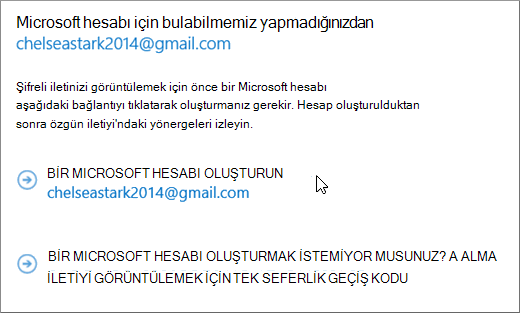
-
Hesap oluştur formunu doldurun. Kullanıcı adı kutusunda e-posta adresinizi göreceksiniz.
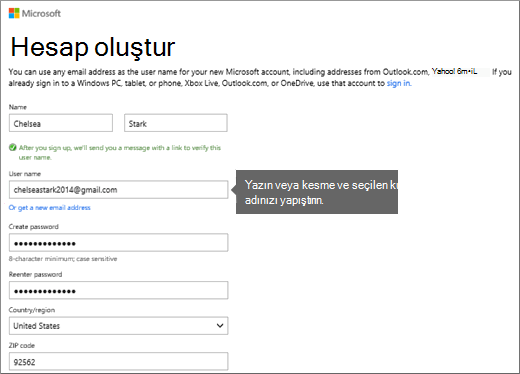
-
Özet sayfasını gözden geçirin ve E-posta adresinizi doğrulayın seçeneğini belirleyin. Bir doğrulama e-postası alırsınız.
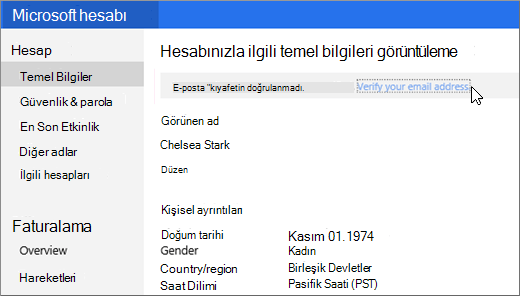
-
Doğrulama e-postasını açın ve e-posta adresinizi onaylamak üzere Doğrula düğmesini seçin.
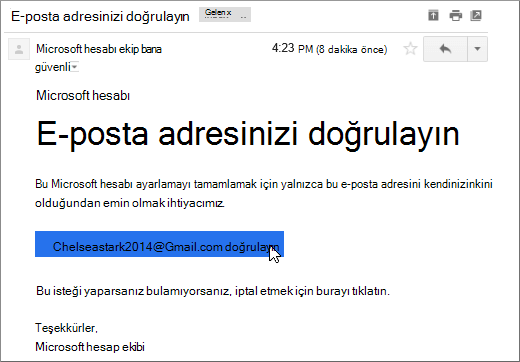
-
E-posta adresinizi doğruladıktan sonra geri dönün ve işleme başladığınız message.html dosyasını açın. Microsoft hesabı, artık oturum açmak ve şifreli iletiyi görüntülemek için kullanılabilir.
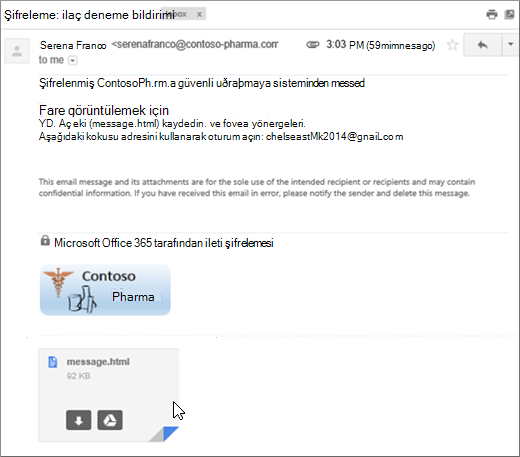
Son güncelleştirme 2014-9-15










